
Возможности разгона ноутбука по сравнению со стационарным компьютером сильно ограничены. Причины очевидны – тесное расположение компонентов и невозможность модифицировать и без того слабую систему охлаждения (за исключением использования специальной подставки). Разгон, или оверклокинг, предполагает увеличение частоты видеокарты (графического ядра и памяти), центрального процессора и оперативки. Последний вариант не дает прироста fps в играх, поэтому рассматривать его не будем. Остановимся на двух первых и вдобавок дадим несколько полезных советов по оптимизации работы лэптопа.
Разгон видеокарты
Для разгона дискретной видеокарты рекомендуем воспользоваться программами GPU-Z (для отслеживания показателей в реальном времени), MSI Afterburner и бенчмарком FurMark.
В MSI Afterburner обратите внимание на опции Power Limit (подаваемая на видеокарту мощность), Core Clock (частота ядра) и Memory Clock (частота памяти). Поднимайте Core Clock и Memory Clock небольшими шагами по 10 МГц. После каждой попытки запускайте на 10–20 минут стресс-тест FurMark, чтобы ускоритель успел прогреться. Если не наблюдаются артефакты и не «отваливаются» драйверы, значит, все в порядке, и можно продолжать поднимать значения Core Clock и Memory Clock. Выйдя на оптимальный результат, включите требовательную к ресурсам игру – через час-два вы поймете, нормально ли функционирует разогнанная видеокарта.
А вот параметр Core Voltage (напряжение на графическом чипе) лучше не трогать. Иначе ускоритель может выйти из строя.
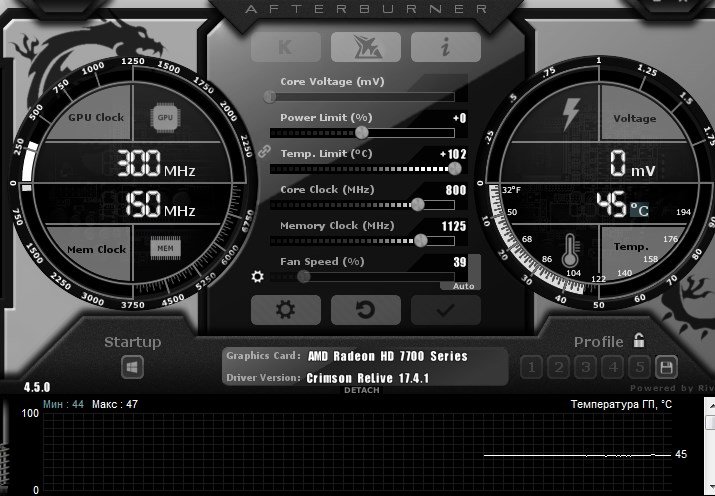
Разгон процессора
CPU ноутбука часто советуют разгонять через BIOS.
- При запуске системы зайдите в BIOS, нажав F2, Delete, Esc или другую клавишу (сочетаний не так много, список легко найти в сети).
- Ищите раздел, связанный с разгоном (к примеру, Power BIOS Features или Advanced Chipset Features).
- В опции CPU Host Clock Control (CPU Operation Speed) поменяйте значение с Auto на Manual.
- Перейдите к параметру CPU FSB Clock (FSB Frequency, CPU Host Frequency и др. – встречаются разные варианты). FSB – это Front Side Bus, системная шина, связывающая центральный процессор с чипсетом. На основе частоты FSB вычисляется частота CPU. Вам понадобится сам множитель (Clock Ratio/CPU Ratio) – этот параметр нужно увеличить.
- Сохраните изменения (F10), перезагрузите лэптоп, проверьте температуру процессора. Если вы не столкнулись с «синим экраном», а температура не превышает порогового значения, значит, разгон удался.
Частоты GPU и CPU не следует поднимать больше чем на 10–20%. Прирост в производительности будет небольшим (несколько fps), но вы хотя бы почувствуете себя оверклокером. Если в лэптопе реализована аппаратная блокировка разгона, ничего разогнать, понятное дело, не получится.
Есть еще один способ увеличить скорость процессора в ноутбуке. Вам пригодятся утилиты CPU-Z (дает всю нужную информацию о CPU), SetFSB (для разгона) и Prime95 (для тестирования).
- Запускаем SetFSB. Видим, что нам нужно указать тактовый генератор (Clock Generator, микросхема PLL на материнской плате). Для этого перейдите во вкладку Diagnosis, в выпадающем списке Clock Generator найдите PLL Diagnosis и нажмите Get FSB. Другие варианты – разобрать ноутбук и посмотреть маркировку или найти PLL в сети по модели ноутбука.
- Идем в раздел Control, в списке Clock Generator выбираем нужный PLL, жмем на кнопку Get FSB.
- Теперь вы знаете частоту процессора (Current CPU Frequency) и частоты других компонентов.
- Ставим галочку в пункте Ultra и немножко передвигаем расположенный ниже ползунок.
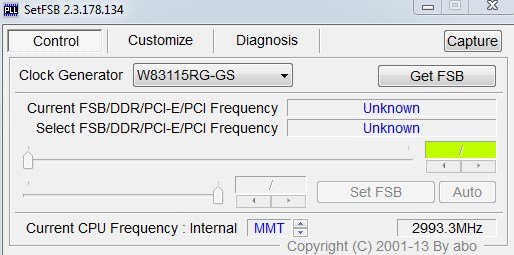
Полезные советы
Напоследок дадим несколько полезных советов по увеличению быстродействия ноутбука. Во-первых, оптимизируйте систему. К примеру, очистить автозагрузку, реестр и в целом избавиться от файлового мусора поможет программа CCleaner. Проверьте, чтобы никакие лишние процессы не нагружали оперативную память, обновите драйверы.
- Замените HDD на SSD. Как итог – улучшится отзывчивость тяжелых программ, операционка будет стартовать моментально, а в играх сократятся загрузки в переходах между меню/сюжетными сценками и геймплеем.
- Вы можете сменить режим производительности. Следуйте по цепочке «Панель управления» – «Электропитание» – «Показать дополнительные планы», затем выберите «Высокую производительность».
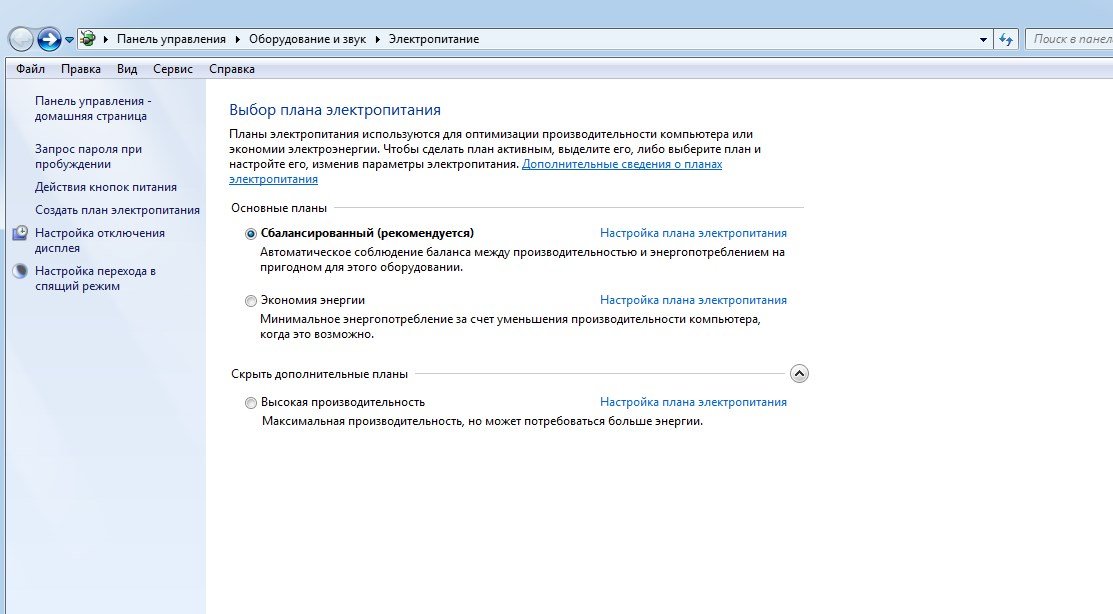
Разгон компонентов лэптопа связан с ростом энергопотребления, шумом и нагревом. Вы здорово рискуете – и оборудованием, и гарантией. Прирост производительности выходит крохотным, однако ресурс работы CPU и GPU снижается.
Мы перечислили только общие способы разгона и полезные программы. Без базовых знаний об устройстве ноутбука не стоит заниматься оверклокингом. Помните, что производители оптимизируют устройства с небольшим запасом прочности (чуть выше и ниже заводских параметров), поэтому стабильность функционирования системы не гарантирована даже после успешных стресс-тестов.





